Tính năng nhận dạng chữ viết tay trong Windows 7 thực sự khá hấp dẫn đối với người dùng, tuy nhiên không phải ai cũng biết về tính năng này bởi mặc định nó đã bị vô hiệu hóa.
Tính năng nhận dạng chữ viết tay trong Windows 7 thực sự khá hấp dẫn đối với người dùng, tuy nhiên không phải ai cũng biết về tính năng này bởi mặc định nó đã bị vô hiệu hóa. Trong bài viết này chúng tôi sẽ hướng dẫn các bạn cách đơn giản để kích hoạt và sử dụng chức năng thú vị này.
Kích hoạt bảng điều khiển cử chỉ
Nếu bạn có một thiết bị tablet hoặc màn hình cảm ứng hỗ trợ hiển thị đầu vào từ bút cảm ứng, bạn nên thử nghiệm tính năng nhận dạng chữ viết tay của Windows 7. Để kích hoạt các cử chỉ cho việc điều khiển chữ viết tay được nhập vào, thực hiện như sau:
Mở Start Menu và nhập vào từ khóa “handwriting” trong ô tìm search, sau đó chọn Change tablet pen settings để mở các thiết lập Control Panel cho tablet.
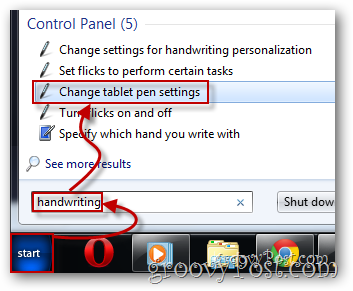
Trong danh sách Pen Actions chọn Start Tablet PC Input Panel sau đó kích nút Settings.
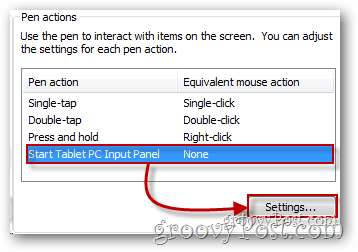
Hãy chắc chắn rằng mục Enable start Input Panel gesture được đánh dấu. Bạn cũng có thể chỉnh lại khoảng cách của các cử chỉ bằng cách dùng con trỏ chuột để di chuyển thanh trượt trong mục Gesture setting. Khoảng cách quá xa sẽ khiến cho việc hiển thị gặp khó khăn, tuy nhiên nếu quá ngắn cũng có thể gây ra một số sự cố. Sau khi thiết lập theo ý muốn bạn kích OK và xem kết quả.
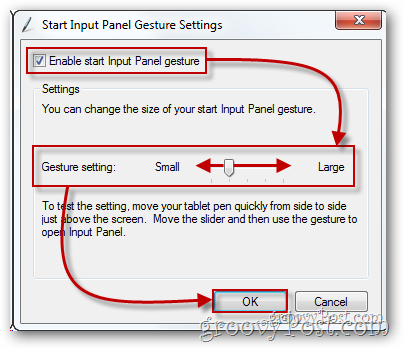
Bây giờ, để mở bảng điều khiển, đơn giản là chỉ cần thực hiện các cử chỉ nói trên và thử nó bằng cách viết một hoặc hai từ, ví dụ:
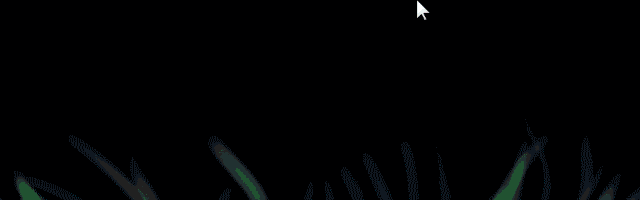
Cá nhân hóa/đào tạo công cụ nhận dạng chữ viết tay
Nếu sau khi dùng thử bảng chữ viết tay mà bạn không thấy ấn tượng bởi tính chính xác của nó, bạn có thể cá nhân hóa nó nếu chỉ cần những thứ phù hợp với mình. Để làm điều này, mở Start Menu và nhập handwriting vào ô search. Tiếp theo chọn tùy chọn đầu tiên “Personalize Handwriting Recognition” trong danh sách chương trình hiện ra và làm theo các bước còn lại:
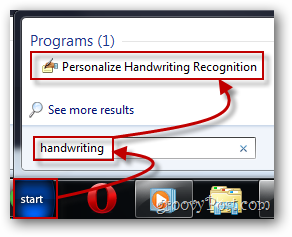
Đ.Hải
theo Quantrimang, GroovyPost